
JZGKCHINA
工控技术分享平台
项目改造,客户需要对IFix4.5进行升级,并优化通讯,在不改变原来配置的基础上逐步进行替换。
需要将IFix升级到IFix5.9,数据库升级为SQL Server 2016,客户现场使用的智能仪表都是支持Modbus RTU协议的,因原来的手拉手的通讯方式的,当一台仪表掉线后,会影响到其他仪表的通讯,所以此次在不改变原有的组态基础上进行通讯优化。
因此我们为客户提出使用串口服务器,进行串口虚拟化的方式实现,同时也可以使用TCP/IP协议进行数据访问的更加高效的通讯提供的升级可能性。
此次使用的串口服务器是MOXA的NPort5630,它可以将16个串口设备连接至以太网,19寸机架安装方式,同时通过在Windows系统中安装Real COM驱动程序,可以将NPort5630映射为Real COM串口。
除了支持基本的数据传输之外,NPort驱动程序还支持RTS,CTS,DTR,DSR,和DCD控制信号。
1
下面将说明NPort5630如何进行配置
1. 打开浏览器,输入Nport 5630的IP地址,可以上电后在屏幕上看到,默认为:
192.168.127.254,打开如下界面,输入username:admin,Password:moxa,然后点击Login。
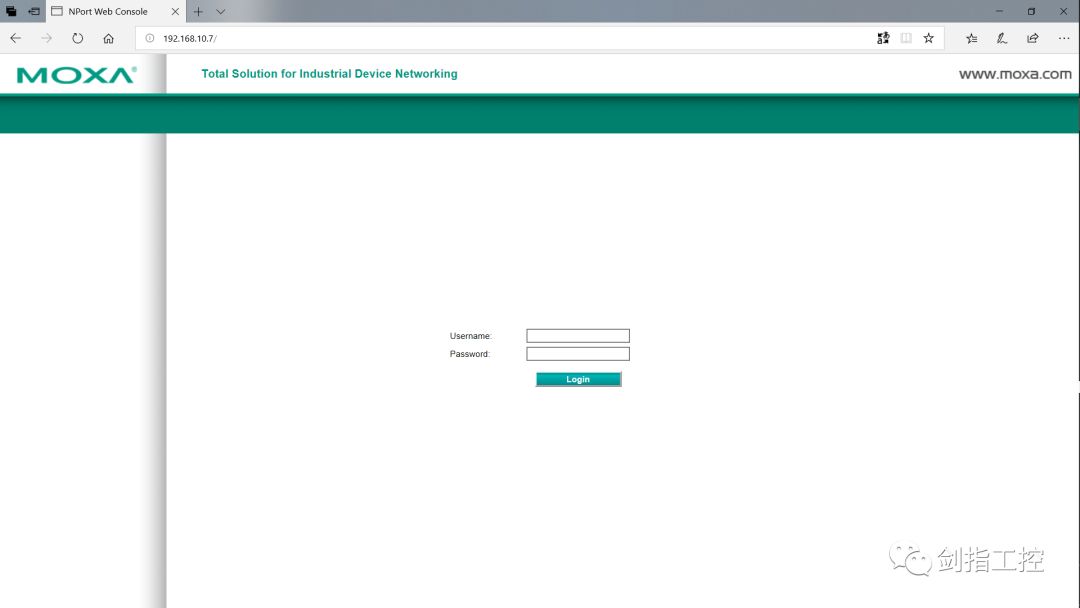
2. 点击Login后登录,弹出切换到如下画面,点击“Continue”
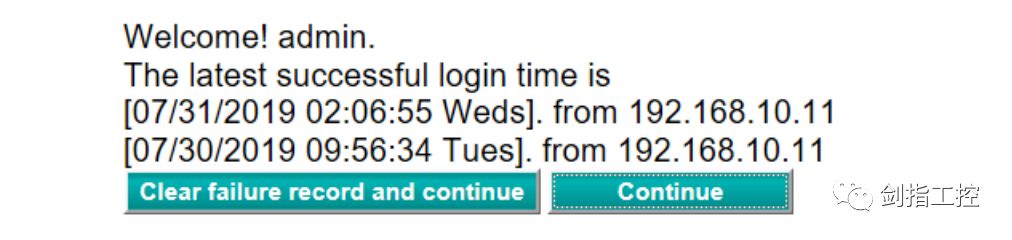
3. 点击“Continue”后,切换到如下画面,用户可以选择是否修改密码,“Old password”输入旧密码:
moxa,然后在“New password”输入新的密码,在“Retype password”再次输入新密码,修改好新的密码后点击“Submit”;
或者在不需要修改密码时,可以选择“Skip”。
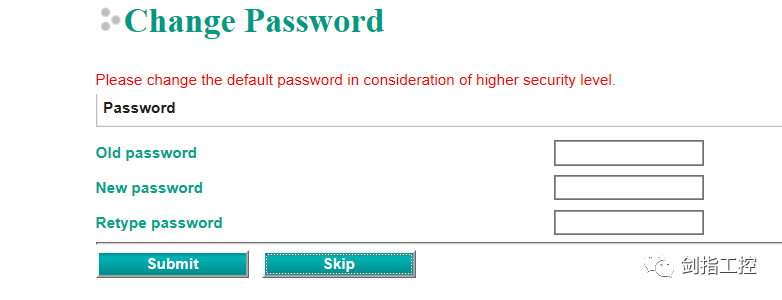
4. 在左侧栏中点击“Upgrade Firmware”可以进行固件更新
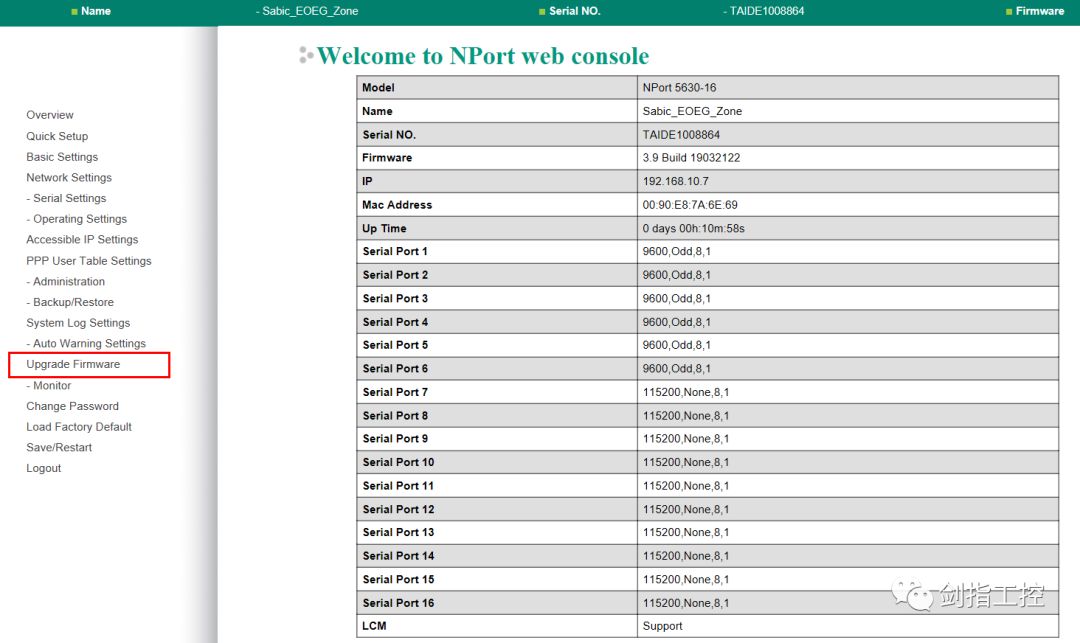
5. 然后再此画面中点击“Browse”,在硬盘上找到最新的固件存储位置,然后选择,目前最新的为V3.9版本。
固件被选择后,点击“Submit”进行固件更新,固件更新过程中需要特别注意:
不能断电。
完成更新后,刷新浏览器,重新登录。
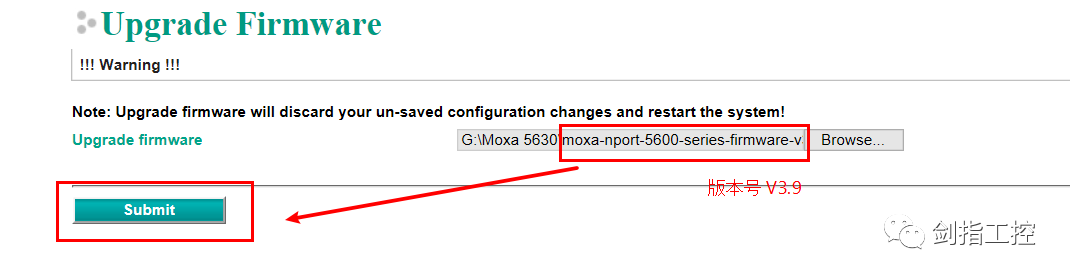
6. 在左侧点击“Basic settings”,可以重新设置“Server Name”,“Time zone”,“Time”,其他请选择默认,不需要修改。
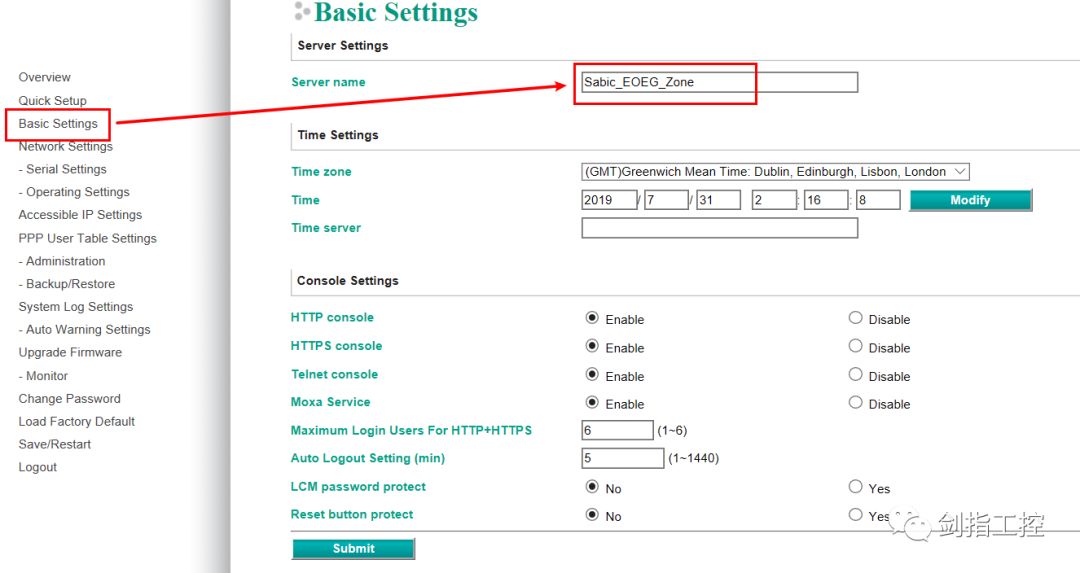
7. 在左侧点击“Network settings”,需要重新设置“IP address”,其他请选择默认,不需要修改。
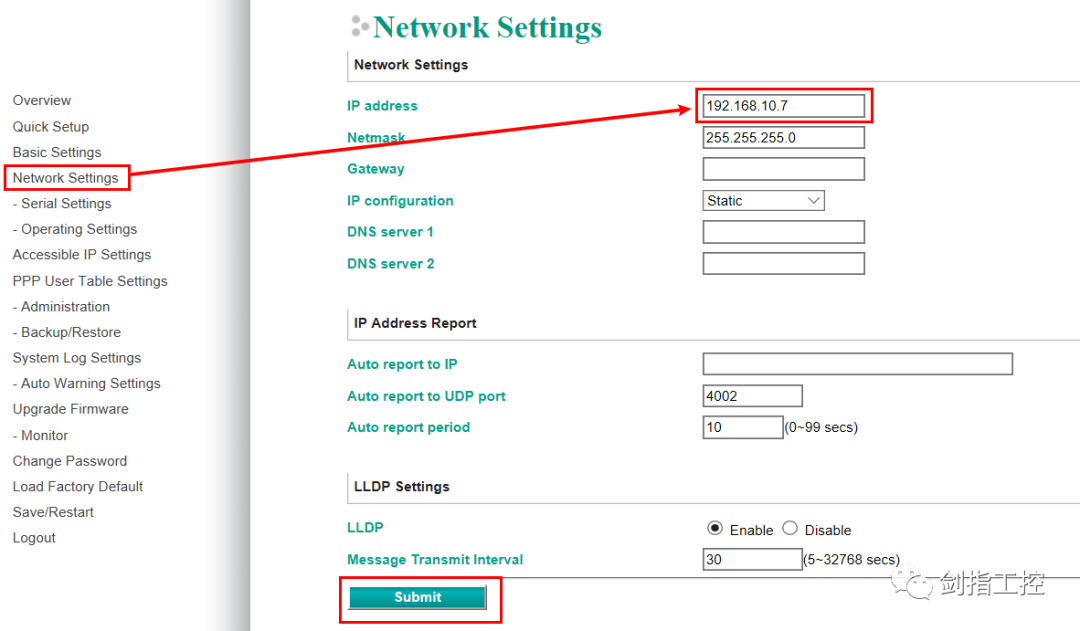
8. 打开NPort Administrator软件,点击“Search”,查找在线的串口服务器。
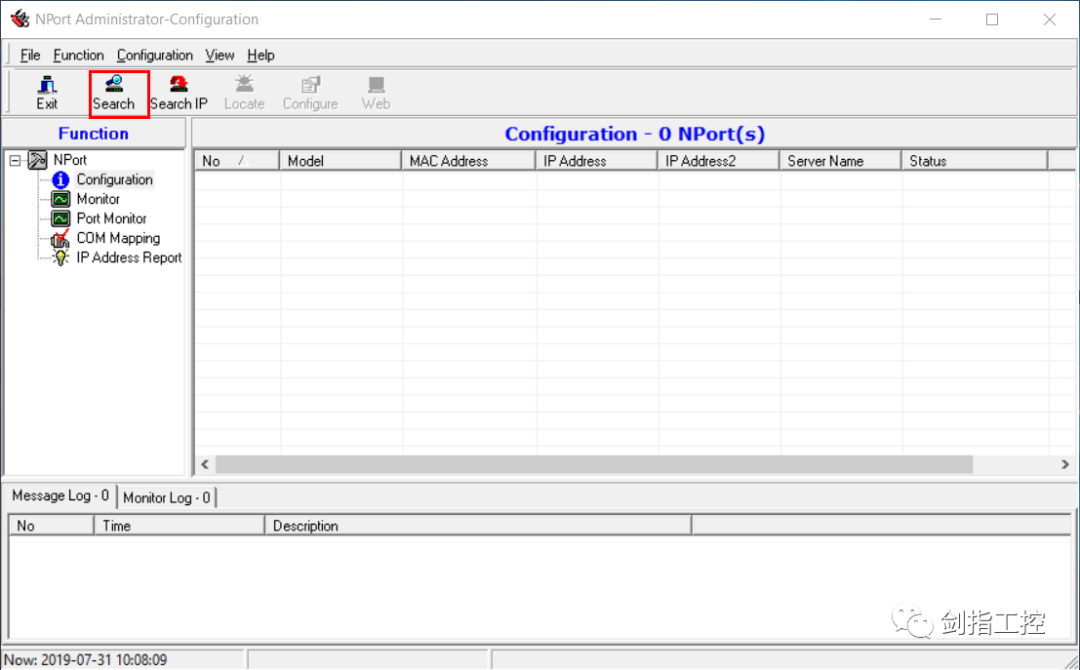
9. 搜索到在线的串口服务器后,选择其中一台,右键,选择“Unlock”

10. 在弹出的对话框”User Name”和“Password”输入用户名和密码,然后点击“OK”
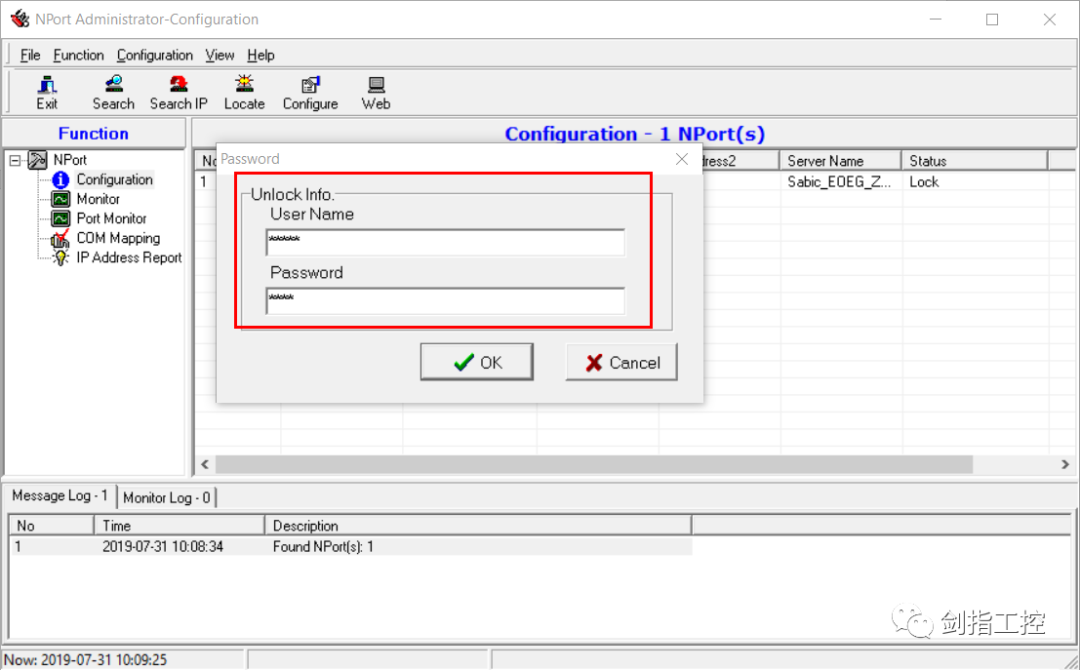
11. 在如下图中,已经查找到了在线的串口服务器,选择需要进行参数设置的一台,然后点击“Configure”,在弹出的画面中,选择“Serial”进行串口参数设置,进行参数设置需要勾选“Modfiy”,然后再下面的框中选择其中需要修改参数的Port口,该串口服务器共有16个口,然后选择“Settings”。
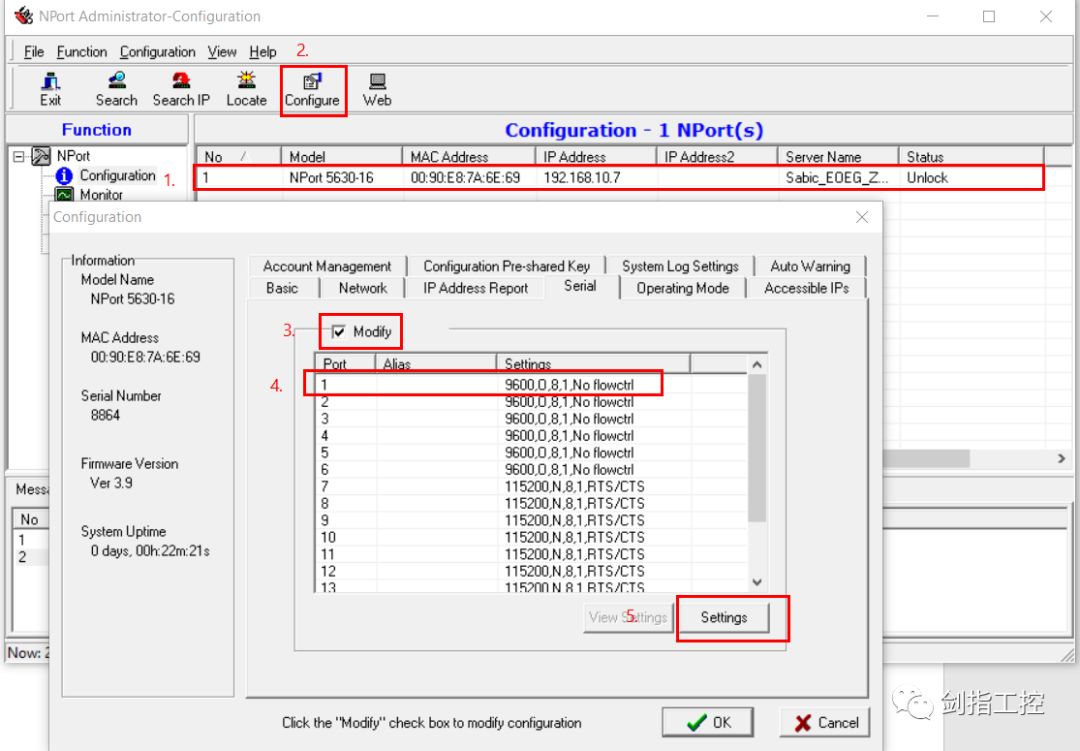
12. 再设置画面需要根据现场实际情况设置波特率“Baud Rate”,一般为:
9600; 奇偶校验位“Parity”,一般默认为”None”,目前测试为“Odd”,状态位“Data Bits”和停止位“Stop Bits”一般为默认值,流控“Flow Control”设置为“None”,“FIFO”选择默认,“Interface”选择默认,也可以根据现场实际情况选择其他。
设置完成后,点击“OK”。
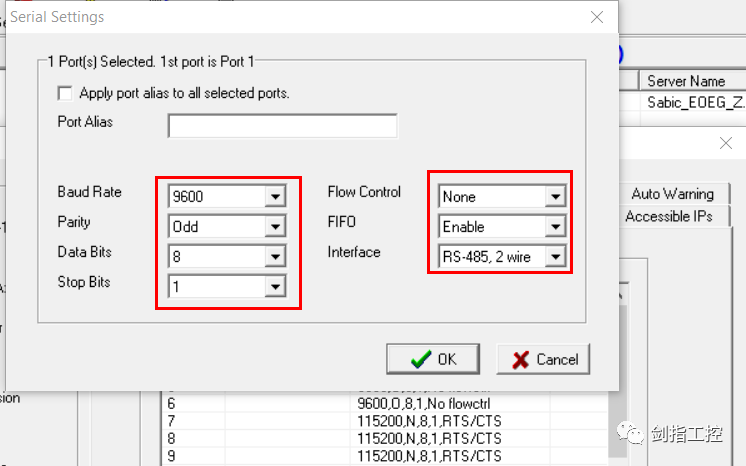
13. 端口映射
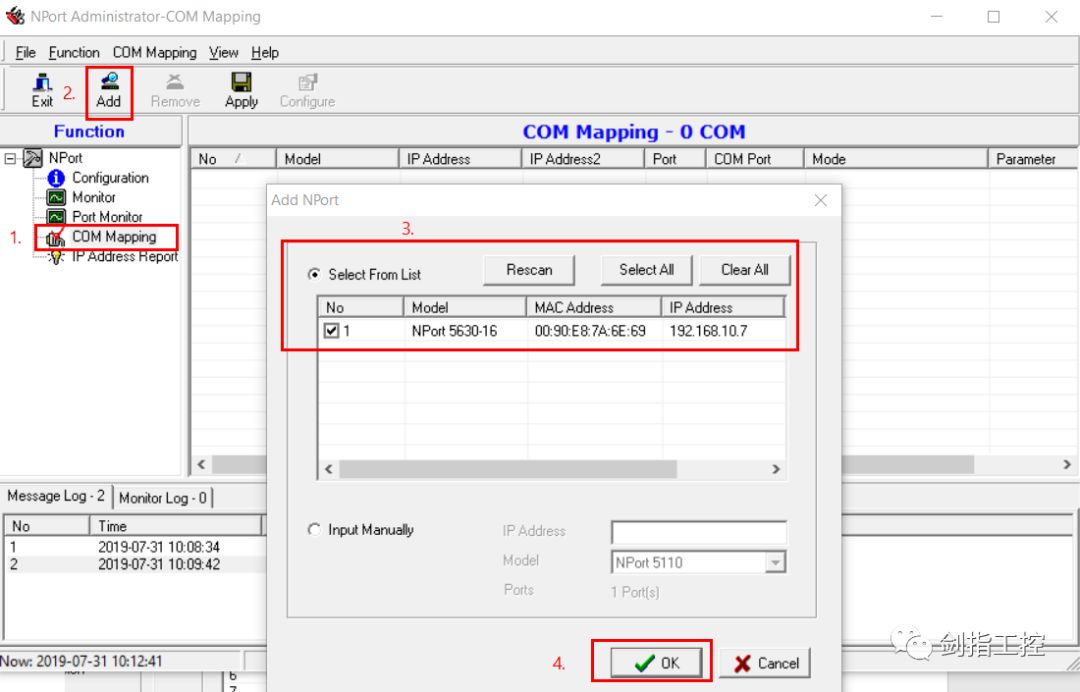
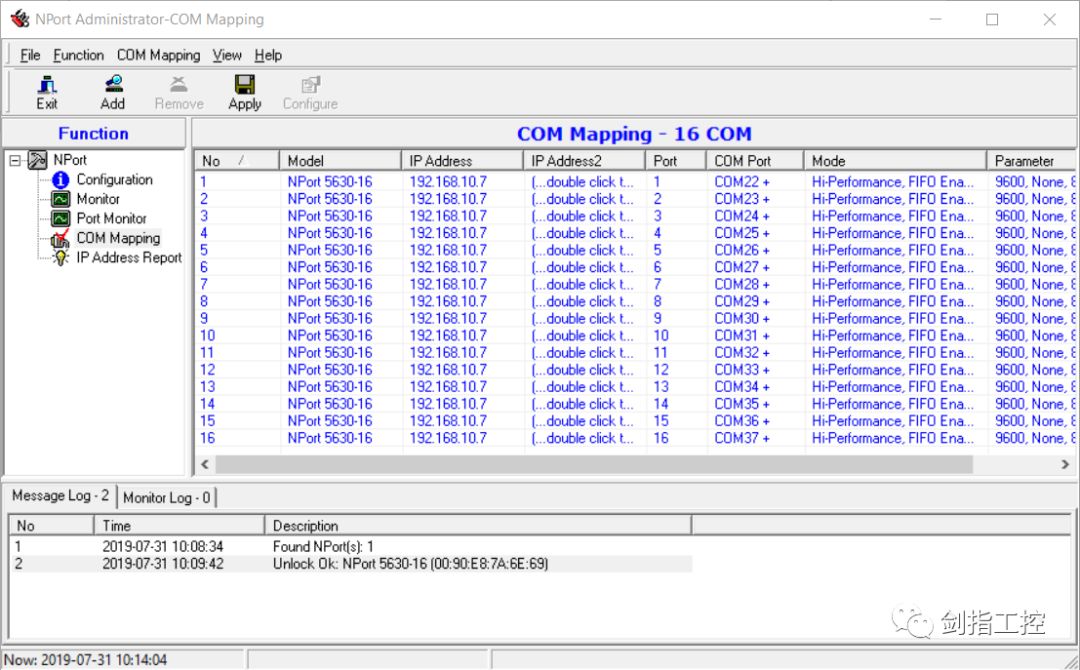
14. 打开NPort Windows Driver Manager 软件,进行串口虚拟,点击“Add”,再弹出的画面中点击“Search”,当完成所有在线串口服务器的搜索后,会在列表中显示所有的串口服务器设备。
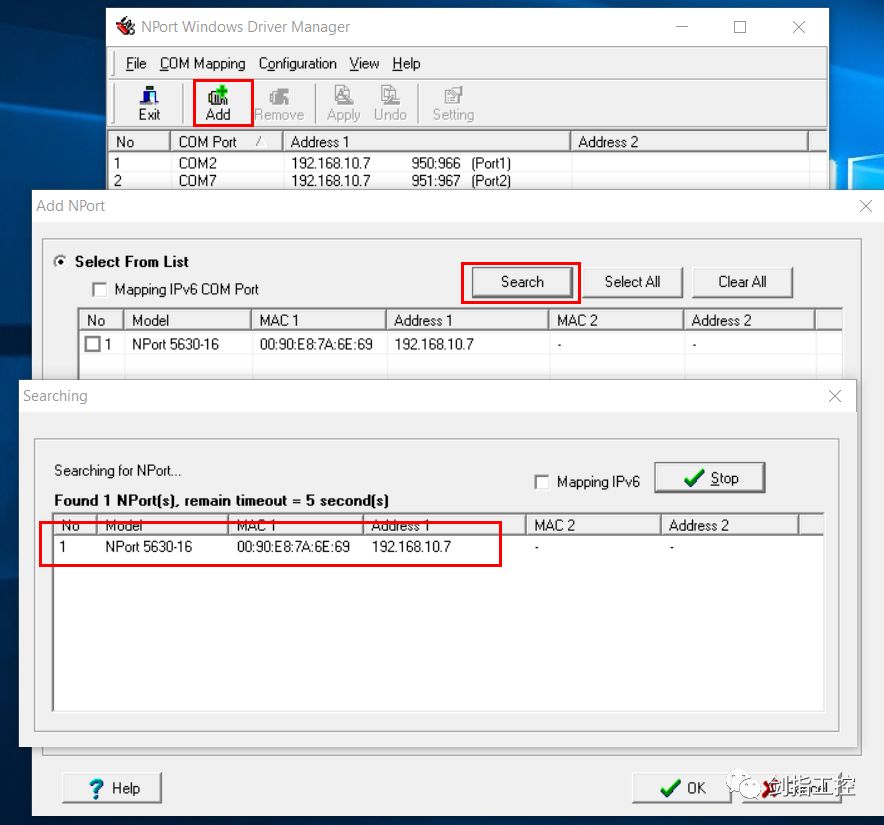
15. 在如下图中勾选一台或者多台设备的复选框,然后点击“OK”,软件开始虚拟串口,分配不同的串口号。
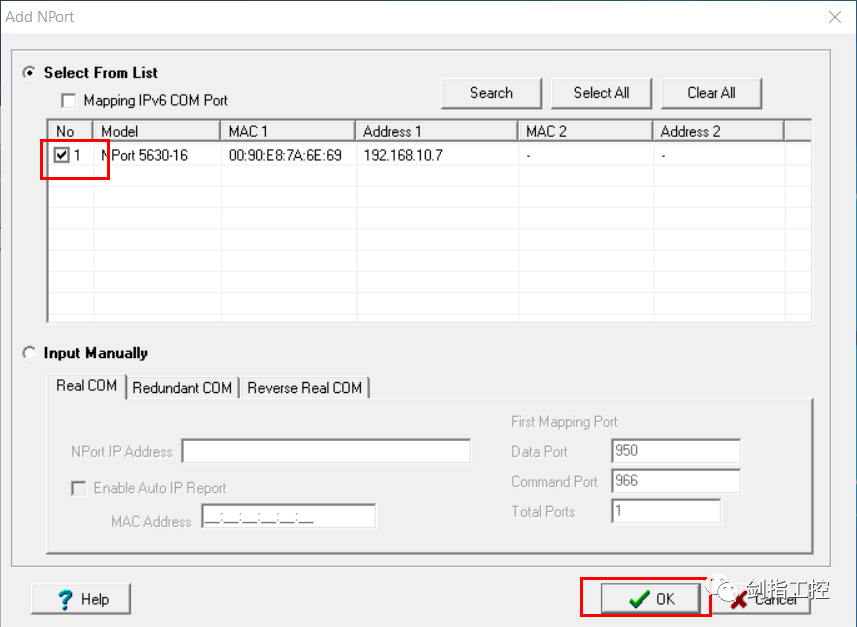
16. 完成串口虚拟后,在如下画面中将显示所有已虚拟号的串口,如下图中IP地址为“192.16.10.7”对应的16个串口,最后一列显示为Port1---Port16,每个端口对应不同的串口号“Com Port”,此处的“Com Port”即为虚拟的串口。
选择其中一行,进行对应串口服务器Port口通讯参数设置,选择后点击“Setting”,弹出设置对话框,选择“Advanced Settings”,将“The FIFO settings will overwrite the fireware setting Tx Mode ”修改为“Classical”。
其他设置为默认。
然后点击“OK”,将所有在用的端口全部设置完成后,在主画面的COM Port列中可以看到已经设置参数的COM口后面有一个星号“*”,此时需要将已完成的设置应用到串口服务器中,点击“Apply”进行参数应用,等待完成。
在弹出的对话框中依此进行确认。
选择“Yes”和“OK”。
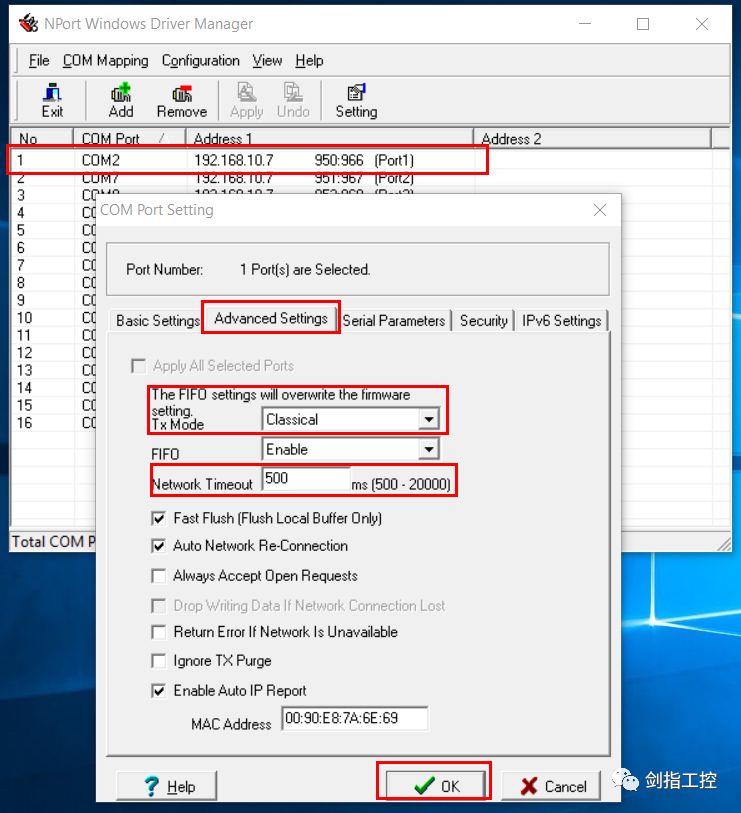
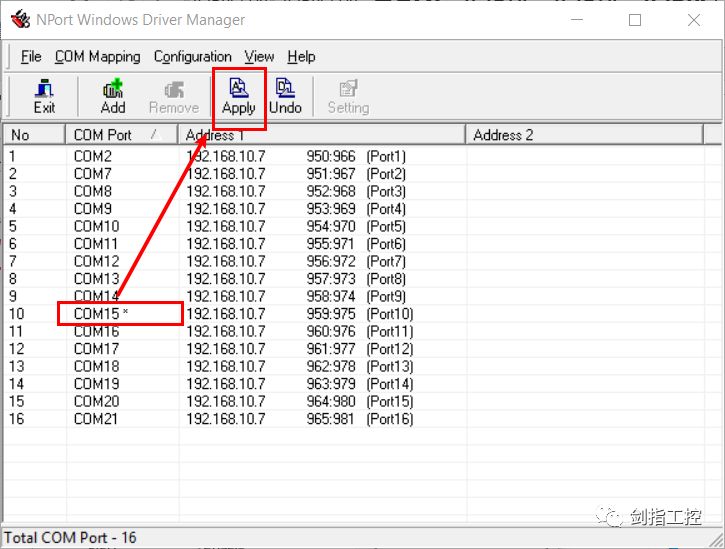



往期回顾
●【新手速成】IFIX 快速入门
●【新手速成】IFIX 一个不得不介绍的强大功能
● IFIX 如何实现与S7-200的OPC通讯
● Python 连接数据库的多种方法
● PCS7调试之我见
● OPC UA 技术及Kepware通道冗余配置
● OPC 通讯不得不说的强大软件
● IIoT环境下Modbus 高级网关应用
● Kepware 如何实现与PLC的通讯
● Kepware实现向数据库实时写入数据
● MYSQL 与上位机组态软件之间数据交换的秘密
● PCS7 调试知识点
● OPC-UA技术在SCADA上的应用
● 三维力控与MOXA Nport 5130的通讯设置
● Python之Matplotlib绘图
●SQL Server 数据库设计
●SQL Server 数据库设计--数据定义语言/数据操纵语言
作者简介
剑控老罗
具有10年工业自动化领域SCADA,DCS,PLC等项目实施经验,熟悉石化行业,油田数字化行业,熟悉多个品牌PLC,HMI,SCADA,数据库等。

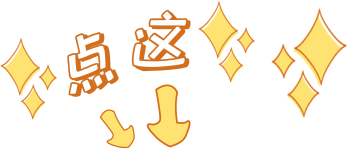
 JZGKCHINA
工控技术分享平台
项目改造,客户需要对IFix4.5进行升级,并优化通讯,在不改变原来配置的基础上逐步进行替换。
需要将IFix升级到IFix5.9,数据库升级为SQL Server 2016,客户现场使用的智能仪表都是支持Modbus RTU协议的,因原来的手拉手的通讯方式的,当一台仪表掉线后,会影响到其他仪表的通讯,所以此次在不改变原有的组态基础上进行通讯优化。
因此我们为客户提出使用串口服务器,进行串口虚拟化的方式实现,同时也可以使用TCP/IP协议进行数据访问的更加高效的通讯提供的升级可能性。
此次使用的串口服务器是MOXA的NPort5630,它可以将16个串口设备连接至以太网,19寸机架安装方式,同时通过在Windows系统中安装Real COM驱动程序,可以将NPort5630映射为Real COM串口。
除了支持基本的数据传输之外,NPort驱动程序还支持RTS,CTS,DTR,DSR,和DCD控制信号。
JZGKCHINA
工控技术分享平台
项目改造,客户需要对IFix4.5进行升级,并优化通讯,在不改变原来配置的基础上逐步进行替换。
需要将IFix升级到IFix5.9,数据库升级为SQL Server 2016,客户现场使用的智能仪表都是支持Modbus RTU协议的,因原来的手拉手的通讯方式的,当一台仪表掉线后,会影响到其他仪表的通讯,所以此次在不改变原有的组态基础上进行通讯优化。
因此我们为客户提出使用串口服务器,进行串口虚拟化的方式实现,同时也可以使用TCP/IP协议进行数据访问的更加高效的通讯提供的升级可能性。
此次使用的串口服务器是MOXA的NPort5630,它可以将16个串口设备连接至以太网,19寸机架安装方式,同时通过在Windows系统中安装Real COM驱动程序,可以将NPort5630映射为Real COM串口。
除了支持基本的数据传输之外,NPort驱动程序还支持RTS,CTS,DTR,DSR,和DCD控制信号。
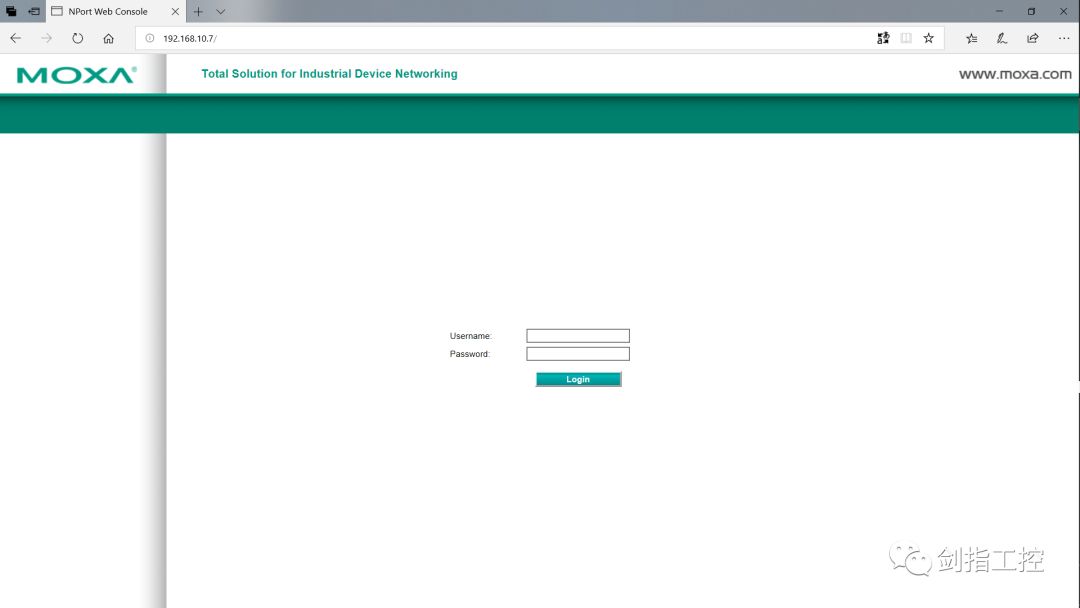
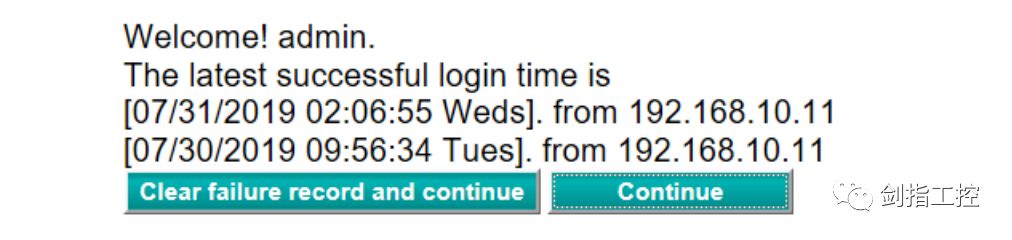
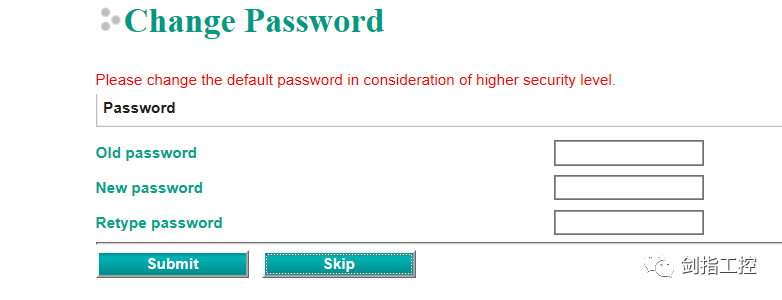
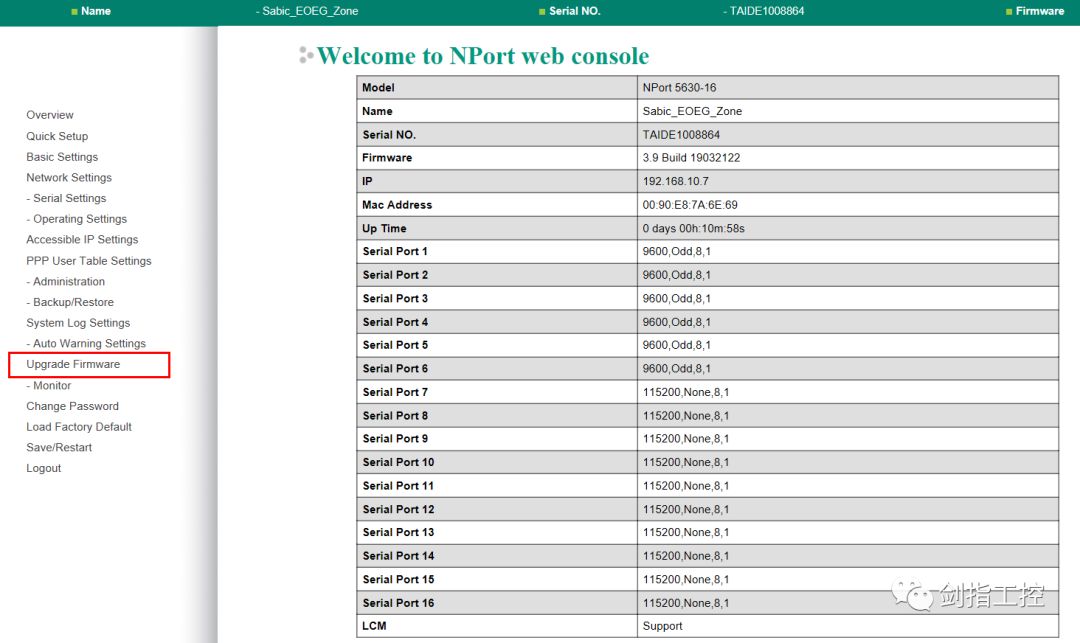
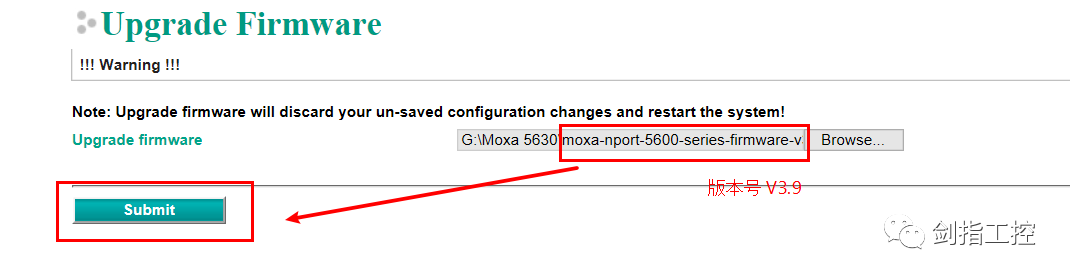
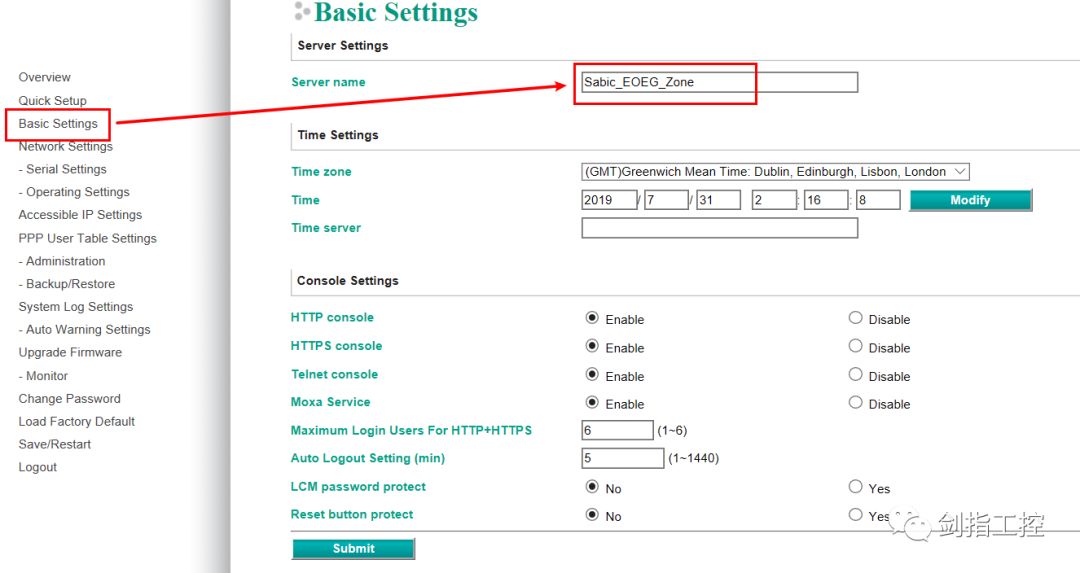
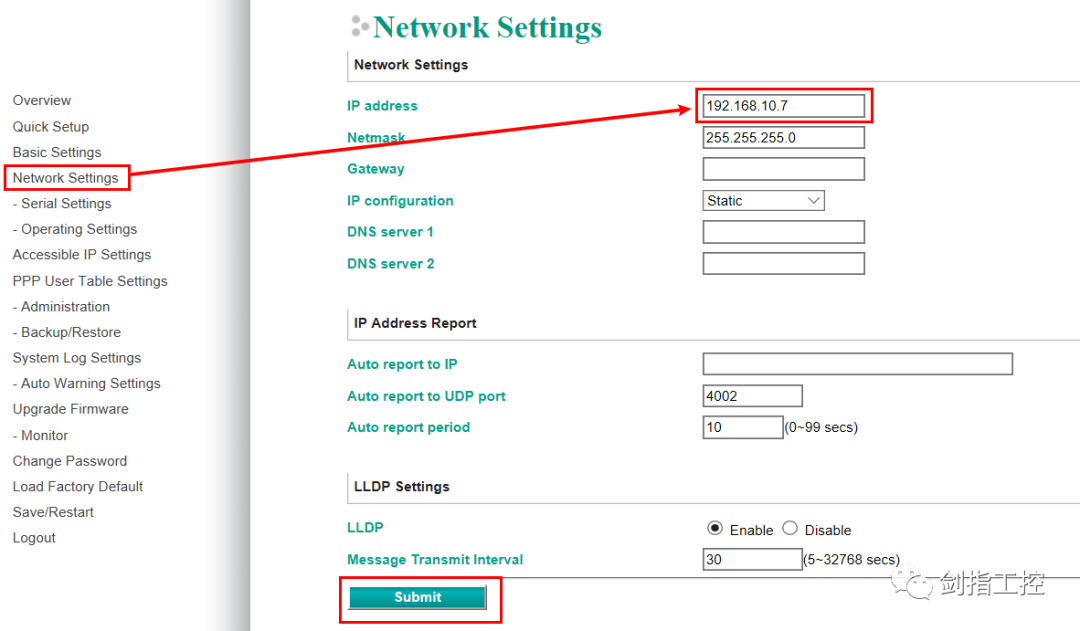
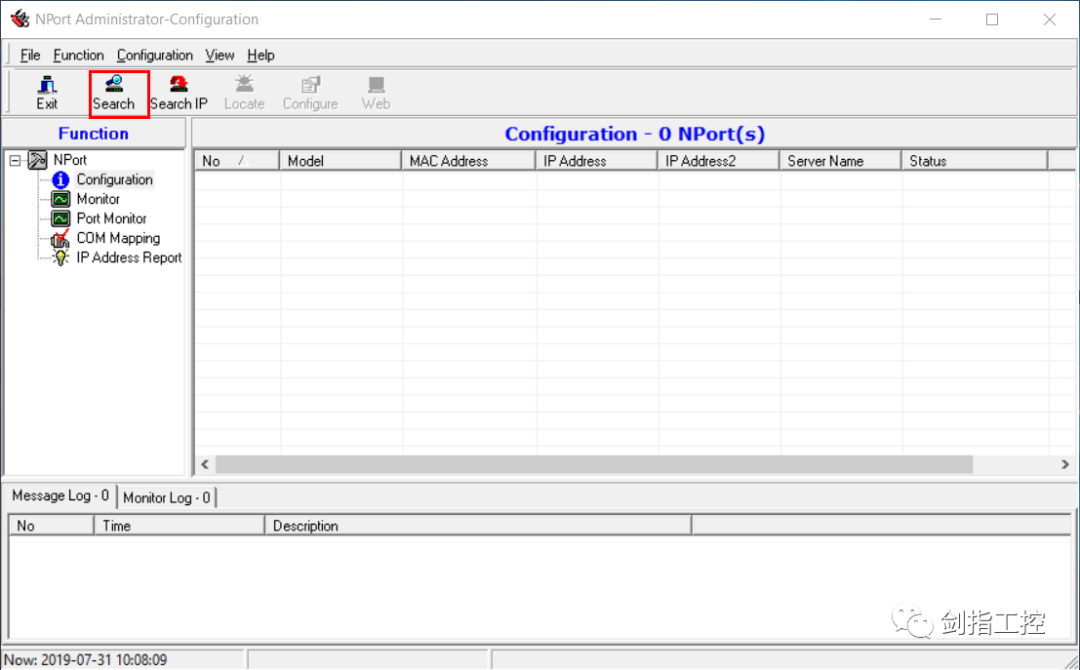

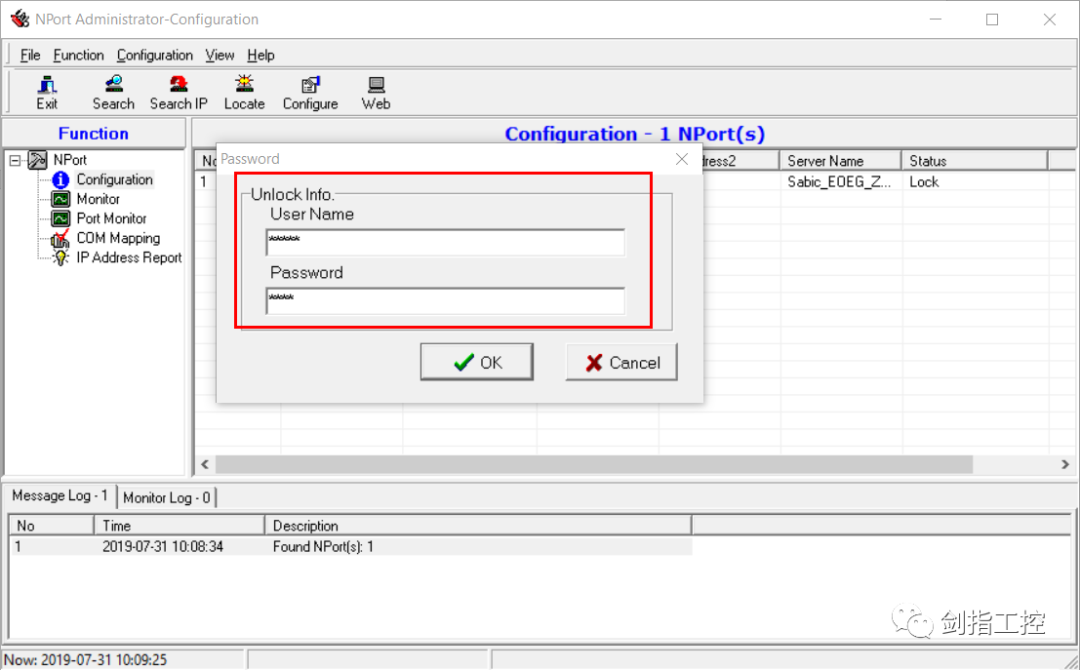
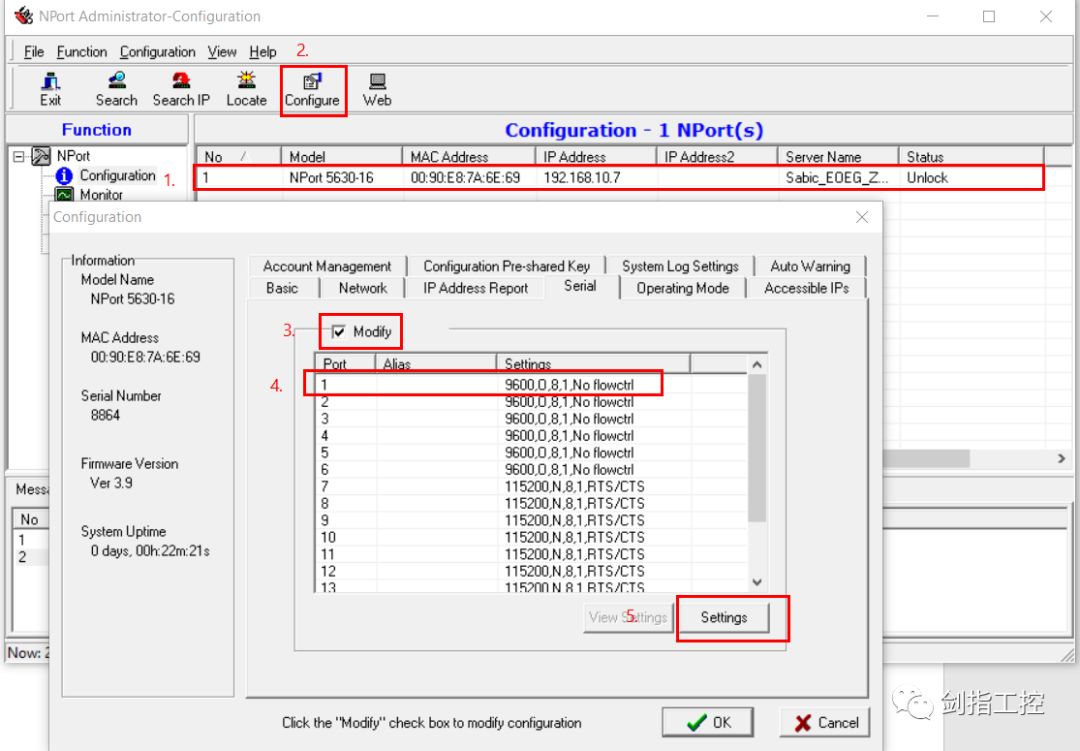
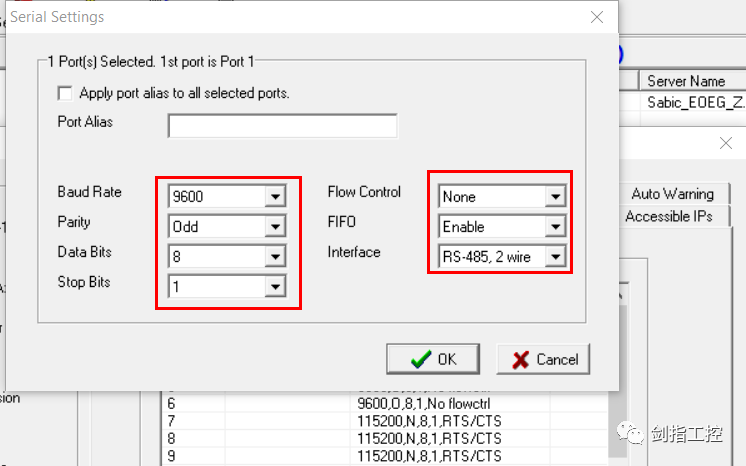
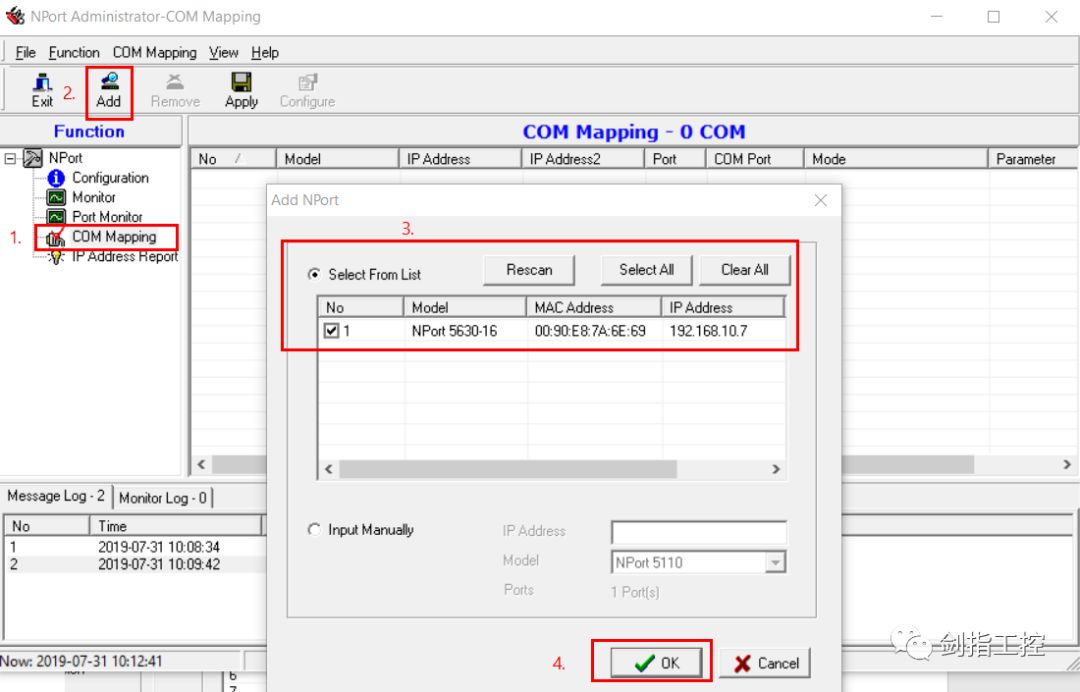
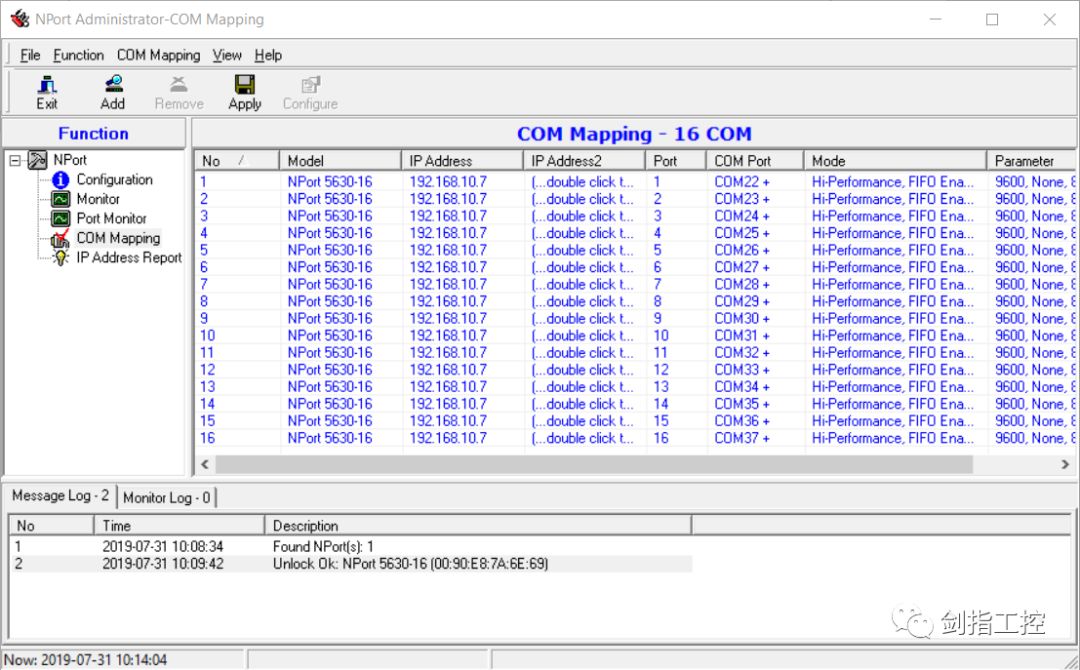
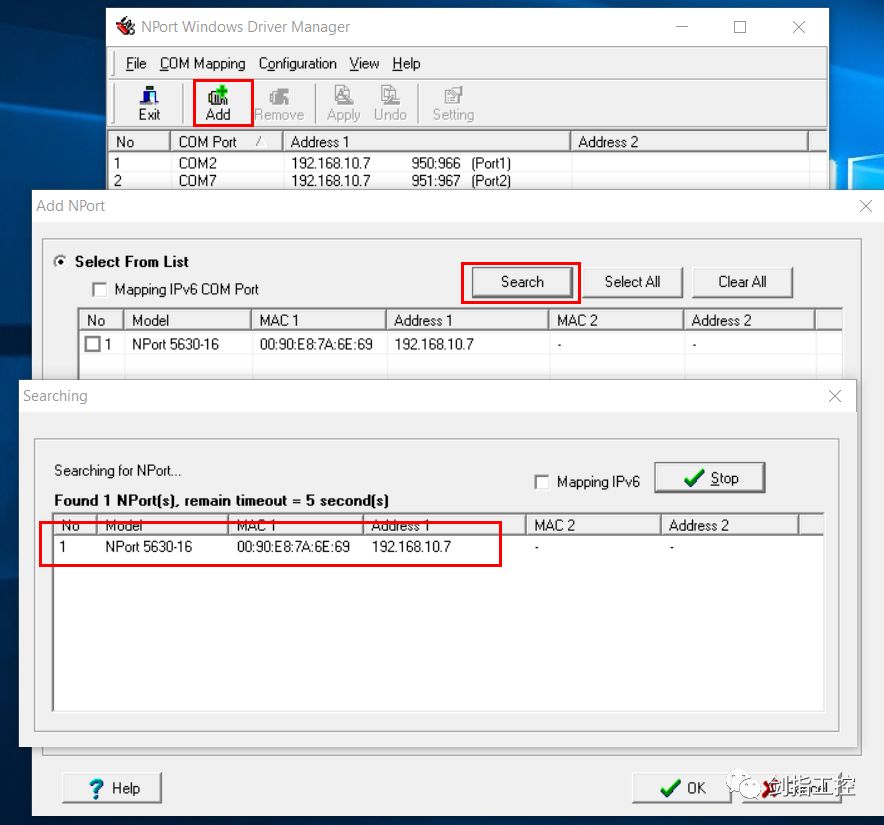
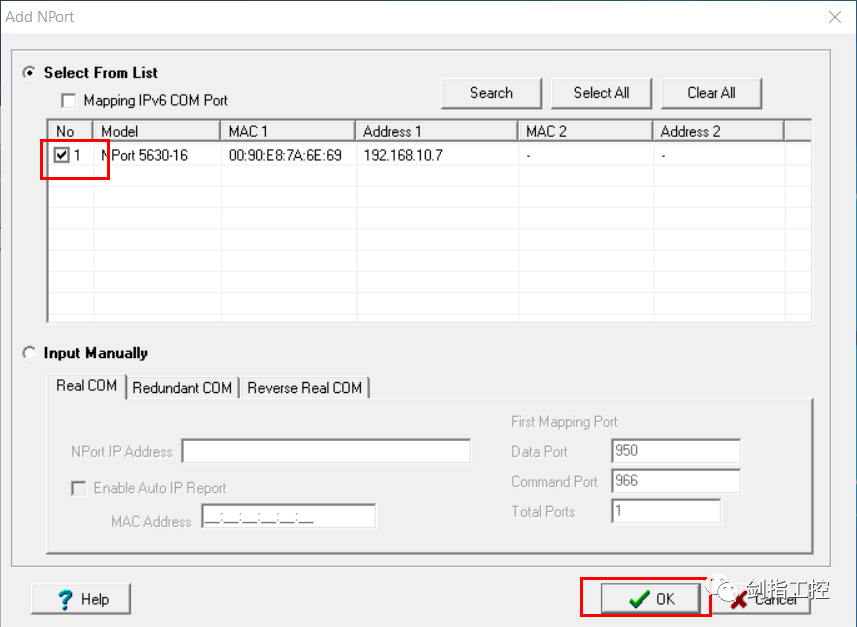
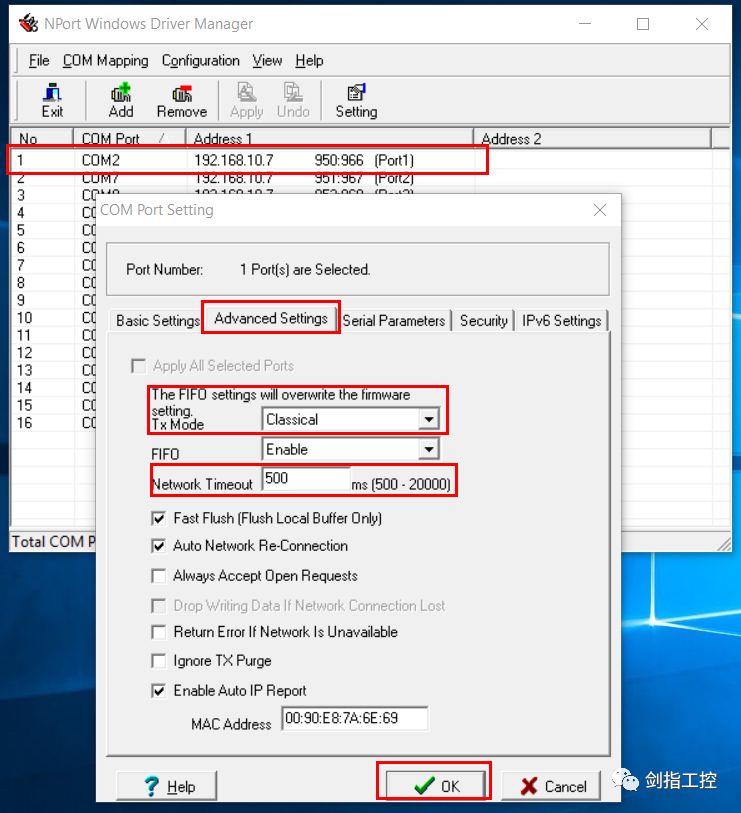
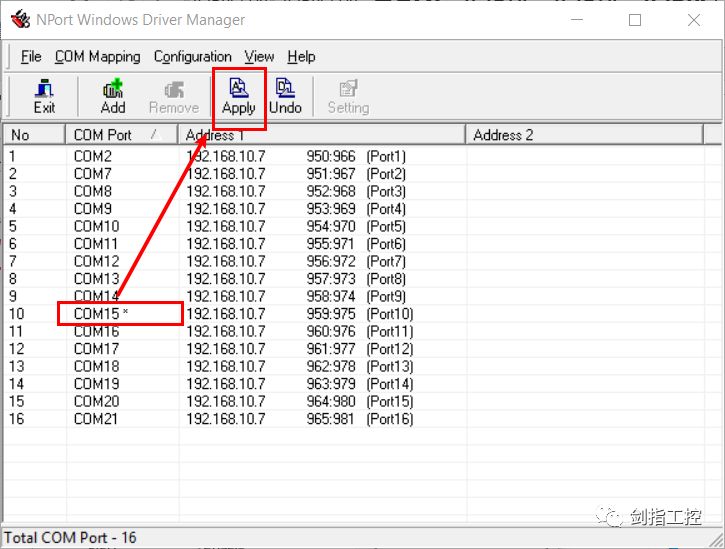




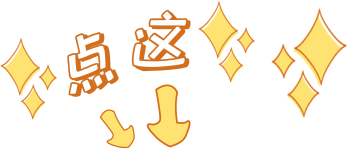




















 3154
3154

 被折叠的 条评论
为什么被折叠?
被折叠的 条评论
为什么被折叠?








